วิธีสร้างหน้า Landing Page ของ Lead Generation ในธีม WordPress
เผยแพร่แล้ว: 2017-06-21*UPDATE: เนื่องจากคุณหลายคนพบว่าบทความนี้น่าสนใจ พวกเราที่ ProteusThemes ตัดสินใจที่จะไม่ยุ่งยากและสร้างธีม WordPress ของ GrowthPress ซึ่งรวมถึงหน้า Landing Page ที่สร้างโอกาสในการขายที่เปลี่ยนแปลงได้สูง
คุณเคยประสบปัญหาในการตั้งค่าหน้า Landing Page ด้วยธีม WordPress ที่มีอยู่ของคุณหรือไม่? ทำตามบทช่วยสอนง่ายๆ นี้และสร้างหน้า Landing Page WP ของคุณเองวันนี้!
ในบทช่วยสอนนี้ ฉันจะแสดงให้คุณเห็นว่าคุณสามารถสร้างหน้า Landing Page แบบง่ายๆ ในธีม WordPress ใด ๆ โดยใช้ Page Builder โดย SiteOrigin ได้อย่างไร
ตัวสร้างหน้าโดย SiteOrigin เป็นปลั๊กอิน WordPress ตัวสร้างหน้าฟรีที่ได้รับความนิยมมากที่สุดและอยู่ในปลั๊กอิน WordPress 20 อันดับแรกตลอดกาล ด้วยการติดตั้งที่ใช้งานมากกว่า 1 ล้านครั้ง มันคือตัวสร้างเพจเดียวกันกับที่เราใช้อยู่ในธีม WordPress ของเรา และเราเชื่อมั่นว่านี่คือโซลูชันตัวสร้างเพจที่ดีที่สุดในตลาด
มีวัตถุประสงค์สองประการในการเขียนบทช่วยสอนนี้ ประการแรก เพื่อแสดงให้คุณเห็นว่าคุณสามารถสร้างหน้า Landing Page ที่สร้างโอกาสในการขายได้อย่างไร แม้ว่าธีมของคุณจะไม่มีเลย์เอาต์ที่สร้างไว้ล่วงหน้าสำหรับสิ่งนั้น และประการที่สอง เพื่อแสดงให้คุณเห็นว่า Page Builder โดย SiteOrigin นั้นทรงพลังแต่ใช้งานง่ายอย่างไร .
Lead Generation Landing Page คืออะไร?
หน้า Landing Page คือหน้าเว็บแบบสแตนด์อโลนที่ออกแบบมาเพื่อจุดประสงค์เดียว - เปลี่ยนผู้เยี่ยมชมไซต์ให้ดำเนินการบางอย่าง การเดินทางของผู้ใช้มีลักษณะเช่นนี้ คุณนำผู้ใช้ที่ตรงเป้าหมายมาจากการโฆษณาแบบเสียเงินหรือโซเชียลมีเดียมาที่หน้า Landing Page ของคุณ บนหน้า Landing Page คุณมอบบางสิ่งที่มีมูลค่าสูงและมีความเสี่ยงต่ำแก่ผู้ใช้ เช่น e-book ฟรี ดังนั้นเขาจึงยินดีที่จะให้ข้อมูลติดต่อกลับแก่คุณ ต่อมา คุณติดต่อเขาและพยายามขายเนื้อหาหรือผลิตภัณฑ์พรีเมียมให้เขา
ประวัติโดยย่อหรือหน้า Landing Page ของ Lead Generation
หน้า Landing Page การสร้างลูกค้าเป้าหมายเป็นเรื่องธรรมดาในปัจจุบัน คุณคงรู้สึกลำบากใจที่จะท่องอินเทอร์เน็ตโดยที่ไม่เคยเจอหน้า Landing Page ของการสร้างความสนใจในตัวสินค้าเลย ทุกวันนี้ พวกเขาดูขัดเกลาและซับซ้อน อย่างไรก็ตาม ในยุคแรกๆ ของอินเทอร์เน็ต ซึ่งไม่เป็นเช่นนั้นเสมอไป
หน้า Landing Page การสร้างลูกค้าเป้าหมายสามารถขอบคุณ Microsoft สำหรับการดำรงอยู่ของพวกเขา ในช่วงต้นทศวรรษ 2000 Microsoft พยายามเพิ่มยอดขายผลิตภัณฑ์หลักของพวกเขา นั่นคือ Office เนื่องจากกระบวนการสร้างหน้า Landing Page ค่อนข้างใช้เวลานานในตอนนั้น จึงเกิดขึ้นได้ไม่นานก่อนที่จะมีโซลูชันอย่าง Instapage และ Unbounce
ด้วยการปรากฏตัวของเครื่องมือดังกล่าว หน้า Landing Page ของการสร้างความสนใจในตัวสินค้าจึงมีความซับซ้อนมากขึ้น และในปัจจุบัน เครื่องมือเหล่านี้รวมเข้ากับเครื่องมืออื่นๆ เช่น แพลตฟอร์มการตลาดผ่านอีเมลและเครื่องมือ CRM
อย่างไรและเมื่อไหร่ที่จะใช้หน้า Landing Pages การสร้างลูกค้าเป้าหมาย
หน้า Landing Page ที่สร้างโอกาสในการขายจะเรียกว่าหน้าบีบ เนื่องจากมักมีไว้เพื่อ "บีบ" ผู้เยี่ยมชมของคุณเพื่อมอบที่อยู่อีเมลของพวกเขา
เนื่องจากเป้าหมายหลักของหน้า Landing Page การสร้างความสนใจในตัวสินค้าคือการเพิ่มจำนวนลูกค้าเป้าหมาย คำตอบง่ายๆ คือใช้ทุกครั้งที่คุณเรียกใช้แคมเปญส่งเสริมการขาย ต่อไปนี้คือตัวอย่างบางส่วนที่จะช่วยให้คุณนำหน้า Landing Page ไปใช้ในธุรกิจของคุณเองได้
โปรโมตผลิตภัณฑ์หรือบริการเดียว
หน้า Landing Page การสร้างลูกค้าเป้าหมายเป็นทางเลือกที่ดีเมื่อคุณต้องการโปรโมตผลิตภัณฑ์หรือบริการเดียว ใช้งานได้ดีเพราะไม่มีการรบกวนอื่นใด ดังนั้นผู้เยี่ยมชมของคุณสามารถมุ่งเน้นไปที่ประโยชน์ทั้งหมดของผลิตภัณฑ์หรือบริการเฉพาะได้อย่างง่ายดาย คุณยังสามารถหาลูกค้าเป้าหมายได้โดยเสนอข้อเสนอฟรีหรือต้นทุนต่ำที่เกี่ยวข้องกับผลิตภัณฑ์หรือบริการที่คุณต้องการโปรโมต จากนั้นคุณสามารถใช้การตลาดผ่านอีเมลเพื่ออุ่นเครื่องสำหรับการซื้อตั๋วที่สูงขึ้น
เพิ่มการสมัคร Webinar
หน้า Landing Page การสร้างลูกค้าเป้าหมายเป็นทางเลือกที่ดีเมื่อคุณมีการสัมมนาผ่านเว็บที่กำลังจะมีขึ้นซึ่งคุณต้องการโปรโมต การสัมมนาผ่านเว็บมักใช้เพื่อเสนอขายผลิตภัณฑ์หรือบริการที่มีราคาสูง ดังนั้นการใช้หน้า Landing Page ของการสร้างลูกค้าเป้าหมายที่เชิญผู้เยี่ยมชมให้ลงทะเบียนเข้าร่วมการสัมมนาทางเว็บจะเพิ่มจำนวนลีดที่จะมองเห็นข้อเสนอของคุณและพร้อมที่จะซื้อระหว่างการสัมมนาทางเว็บ
ส่งเสริมจดหมายข่าวของคุณ
หากคุณยังไม่มีผลิตภัณฑ์หรือบริการ คุณสามารถใช้หน้า Landing Page เพื่อสร้างลูกค้าเป้าหมายเพื่อโปรโมตจดหมายข่าวของคุณได้ วิธีนี้ช่วยให้คุณได้รับลีดที่สนใจในแบรนด์ของคุณ และคุณสามารถดูแลพวกเขาต่อไปได้ในขณะที่คุณดำเนินการตามข้อเสนอของคุณ
แบ่งกลุ่มผู้ชมของคุณ
หน้า Landing Page การสร้างลูกค้าเป้าหมายสามารถใช้เพื่อแบ่งกลุ่มผู้ชมที่มีอยู่ของคุณ ตัวอย่างเช่น หากคุณมีรายชื่ออีเมล ผู้สมัครอาจไม่ได้สนใจในสิ่งที่คุณนำเสนอทั้งหมด
คุณสามารถสร้างหน้า Landing Page สำหรับข้อเสนอหรือผลิตภัณฑ์หลักแต่ละรายการ และส่งลิงก์ไปยังหน้า Landing Page ทั้งหมดในแคมเปญอีเมล ในอีเมล ขอให้สมาชิกของคุณคลิกลิงก์ที่พวกเขาสนใจมากที่สุด เพื่อที่พวกเขาจะได้รับอีเมลที่เกี่ยวข้องมากขึ้นจากนี้ไป
ด้วยการทำเช่นนี้ คุณจะมีกลยุทธ์การตลาดทางอีเมลที่มีประสิทธิภาพมากขึ้นและอัตราการแปลงที่สูงขึ้น เนื่องจากผู้สมัครรับอีเมลที่สนใจในข้อเสนอเฉพาะจะมีแนวโน้มที่จะซื้อมากขึ้นเมื่อพวกเขาได้รับข้อความส่งเสริมการขายที่เกี่ยวข้อง
ตอบสนองแหล่งที่มาของการเข้าชมที่แตกต่างกัน
สุดท้าย คุณสามารถใช้หน้า Landing Page การสร้างลูกค้าเป้าหมายเพื่อแบ่งกลุ่มผู้เข้าชมที่มาจากเครือข่ายโซเชียลมีเดียต่างๆ และแหล่งที่มาของการเข้าชมอื่นๆ
ตัวอย่างเช่น ผู้ติดตามใหม่จาก Twitter อาจไม่คุ้นเคยกับแบรนด์ของคุณเท่ากับผู้ที่คลิกผ่านไปยังหน้า Landing Page จากอีเมลของคุณ
ดังนั้นผู้ที่มาจาก Twitter จะต้องมีการโน้มน้าวใจในการสมัครรับข้อเสนอของคุณมากกว่าคนที่รู้จักและไว้วางใจคุณอยู่แล้ว
คุณยังสามารถใช้เพื่อโปรโมตข้อเสนอต่างๆ ตามเครือข่ายโซเชียลที่คุณพยายามจะดึงดูดการเข้าชม
ในกรณีของเรา นี้จะมีลักษณะเช่นนี้ เราจะนำผู้ใช้จากโซเชียลมีเดียมาคลิกโฆษณาโดยระบุว่า "คุณใช้เงินไปกับค่าสาธารณูปโภคมากเกินไปหรือเปล่า" เมื่อเขาคลิกที่โฆษณา เขาจะถูกเปลี่ยนเส้นทางไปยังหน้า Landing Page ของเรา เราจะโน้มน้าวให้เขาให้ข้อมูลติดต่อแก่เรา เพื่อแลกกับ e-book ฟรีพร้อมเคล็ดลับการประหยัดพลังงาน ต่อไปเราจะติดต่อเขาและพยายามขายหลอดประหยัดไฟให้เขา เพราะเรารู้ว่าเขาต้องการประหยัดเงินค่าพลังงาน
หน้า Landing Page ที่ดีควรมี:
- สำเนาที่ตรงเป้าหมายซึ่งเน้นที่ประโยชน์ของข้อเสนอที่คุณกำลังโปรโมตบนหน้า Landing Page ของคุณ
- มูลค่าสูงในรูปแบบ e-book หรือจดหมายข่าว ที่สามารถดำเนินการได้ในระยะเวลาสั้น ๆ ให้เกิดความพอใจในทันที
- คำกระตุ้นการตัดสินใจ (CTA) เดียวที่ชัดเจนซึ่งทำให้เข้าใจได้ง่ายว่าพวกเขาต้องดำเนินการใดเพื่อรับข้อเสนอของคุณ
- หลักฐานทางสังคม (เช่น คำรับรองของลูกค้าที่พึงพอใจ จำนวนการขาย) เพื่อให้คุณสามารถสร้างความไว้วางใจและลบการคัดค้าน ซึ่งจะช่วยเพิ่มจำนวนการสมัครที่คุณได้รับ
หน้า Landing Page ที่ดีไม่ควรมี:
- การนำทางหลักหรือการนำทางส่วนท้าย เนื่องจากจะทำให้ผู้เยี่ยมชมสามารถออกจากหน้า Landing Page ของการสร้างลูกค้าเป้าหมายและไปที่หน้าอื่นๆ ในเว็บไซต์ของคุณ
- ลิงก์ขาออกอื่น ๆ เนื่องจากลิงก์ขาออกจะนำผู้เข้าชมออกจากไซต์ของคุณและส่งผลให้สูญเสียโอกาสในการขายแทนที่จะได้มา
- คำกระตุ้นการตัดสินใจ (CTA) มากกว่าหนึ่งรายการ เนื่องจาก CTA หลายรายการจะบรรลุผลในทางตรงข้ามและขับไล่ผู้เยี่ยมชมออกไป
ตอนนี้เราได้พูดถึงว่าหน้าการสร้างความสนใจในตัวสินค้าคืออะไร เกิดขึ้นได้อย่างไร และหลักการพื้นฐานสำหรับการใช้หน้า Landing Page การสร้างความสนใจในตัวสินค้า เรามาดูวิธีสร้างหน้าสร้างลูกค้าเป้าหมายอย่างง่ายกัน
ฉันสร้างโครงร่างสั้นๆ ว่าหน้า Landing Page จะมีลักษณะอย่างไร ที่ด้านบนสุดคือโลโก้ที่ไม่สามารถลิงก์ได้ ทางด้านขวาด้านล่างคือพาดหัวข่าวขนาดใหญ่ที่แข็งแรง ซึ่งแสดงถึงสิ่งที่คุณจะได้รับ ภายใต้พาดหัวข่าวมีประโยชน์หลักสามประการ ซึ่งคุณจะได้รับจากการดาวน์โหลดหนังสือ ทางด้านซ้ายคือแบบฟอร์มที่มีช่องป้อนข้อมูลสองช่องและ CTA ที่ด้านล่างของหน้า คุณจะพบส่วนคำรับรองสำหรับหลักฐานทางสังคม
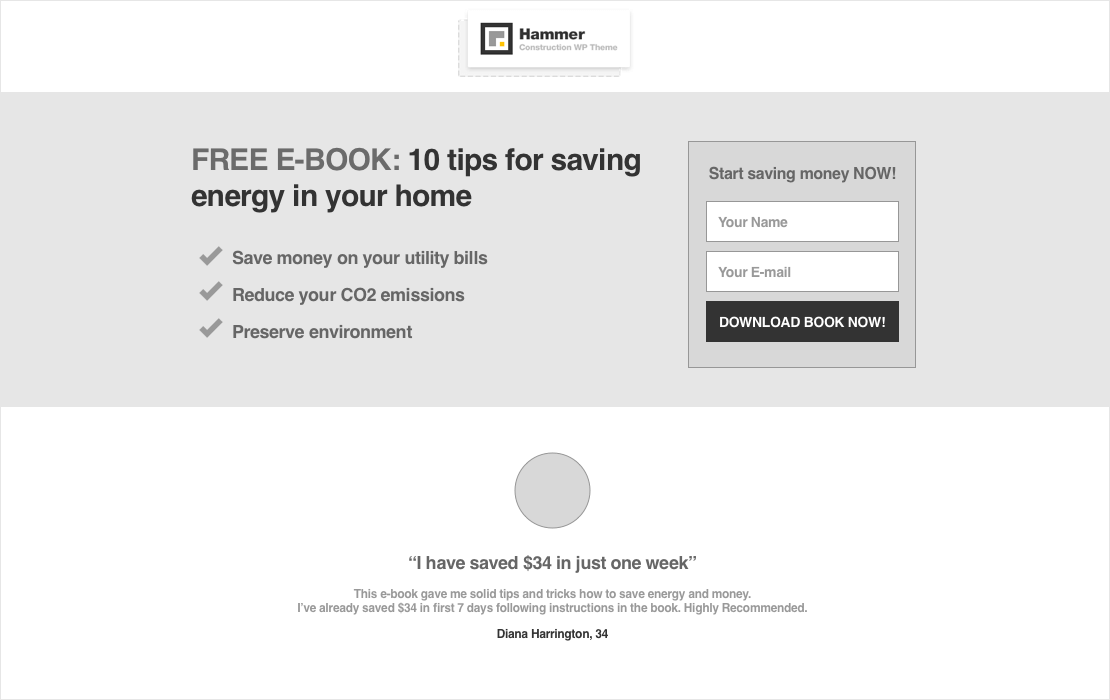
มาเริ่มกันเลย
ก่อนอื่น คุณจะต้องเข้าไปที่ส่วนผู้ดูแลระบบ WordPress และสร้าง หน้าใหม่ มีสามวิธีในการเพิ่มหน้าใหม่
- คลิก ใหม่ ในแถบเครื่องมือด้านบนของผู้ดูแลระบบ WP
- ไปที่ Pages แล้วคลิก เพิ่มใหม่ ในแถบด้านข้าง
- หรือคลิกปุ่ม เพิ่มใหม่ ที่ด้านบนของ เพจ

หลังจากที่คุณสร้างหน้าใหม่ คุณจะต้องไปที่หน้านั้นและซ่อนองค์ประกอบเริ่มต้นทั้งหมดจากหน้านั้น ดังนั้น ผู้เข้าชมจะไม่สามารถออกจากไซต์ของคุณได้ง่ายๆ วิธีเดียวที่จะออกจากหน้า Landing Page คือคลิกที่ "X" ในแท็บเบราว์เซอร์ นี่คือเคล็ดลับหมายเลข #1 เมื่อออกแบบหน้า Landing Page
ซ่อนองค์ประกอบทั้งหมดของหน้า WordPress ปัจจุบัน
ก่อนอื่น ให้ตรวจสอบว่าธีมของคุณมีเทมเพลตเพจที่พร้อมใช้งานอยู่แล้วโดยไม่มีส่วนหัวและส่วนท้ายหรือไม่ หากคุณโชคดี คุณสามารถข้ามส่วนนี้ของบทความนี้ได้
หากธีมของคุณไม่มีเทมเพลตเพจที่ไม่มีส่วนหัวและส่วนท้าย คุณควรสร้างธีมย่อยและสร้างเทมเพลตเพจของคุณเองโดยไม่มีส่วนหัวและส่วนท้าย นั่นจะเป็นวิธีที่ถูกต้อง แต่เพื่อความเรียบง่าย ฉันจะแสดงให้คุณเห็นวิธีที่ง่ายกว่าในการซ่อนส่วนหัวและส่วนท้าย
หากต้องการซ่อนองค์ประกอบเริ่มต้น เช่น ส่วนหัว ส่วนท้าย และแถบด้านข้างบนไซต์ WordPress ของคุณ ให้ใช้การ display: none; สำหรับองค์ประกอบทั้งหมด ซึ่งแสดงอยู่แล้วบนหน้าที่คุณสร้างใหม่
ในกรณีของฉัน ฉันต้องซ่อนองค์ประกอบส่วนหัวสององค์ประกอบและองค์ประกอบส่วนท้ายสององค์ประกอบ นี่คือรหัสที่ฉันวางลงใน CSS เพิ่มเติมใน WP Customizer (ลักษณะที่ปรากฏ > ปรับแต่ง > CSS เพิ่มเติม)

ฉันยังจำเป็นต้องใส่ ID ของเพจไว้ข้างหน้าคลาสทั้งหมด ดังนั้นส่วนหัวและส่วนท้ายจะหายไปเฉพาะในหน้านั้นโดยเฉพาะ ไม่ใช่ทั่วทั้งไซต์
คุณค้นหาคลาสขององค์ประกอบที่คุณต้องการซ่อนได้อย่างไร
ไม่ยาก โดยเฉพาะหากคุณเคยเห็นเครื่องมือตรวจสอบในเบราว์เซอร์ของคุณ ในการค้นหาชื่อคลาส คุณจะต้องไปที่หน้า Landing Page ที่สร้างขึ้นใหม่ > วางเมาส์เหนือองค์ประกอบที่คุณต้องการซ่อน > คลิกขวา > ตรวจสอบ จากนั้นในเครื่องมือ dev ให้ลองค้นหา div parent ขององค์ประกอบที่คุณ ต้องการที่จะซ่อน
เมื่อคุณพบ div parent ขององค์ประกอบที่คุณต้องการซ่อน เพียงแค่คัดลอก/วางชื่อของคลาสไปยังเครื่องมือปรับแต่งของคุณ ในกรณีของฉัน ชื่อนั้นคือ header__container

*องค์ประกอบที่ไฮไลต์ด้านบน เมื่อคุณวางเมาส์เหนือบรรทัดของโค้ดด้านล่าง *หากคุณมีปัญหาในการหาชั้นเรียนที่เหมาะสม โปรดดูวิดีโอแนะนำสั้นๆ นี้
คุณค้นหา ID หน้าใน WordPress ได้อย่างไร?
ไปที่ WP Admin > Pages > Your Landing Page แล้วคุณจะเห็นสิ่งนี้ใน URL ของหน้านั้น:
![]()
อีกครั้ง CSS เพิ่มเติมของคุณควรมีลักษณะเช่นนี้ โดยที่คุณเปลี่ยนคลาสและ ID เพจด้วยของคุณเอง

ตอนนี้เรามีหน้าขาวสะอาดโดยไม่มีอะไรกั้น เราสามารถเริ่มสร้างหน้า Landing Page ได้ ในการเริ่มต้น ติดตั้งปลั๊กอินชื่อ Page Builder โดย SiteOrigin และ SiteOrigin Widgets Bundle (ปลั๊กอิน > เพิ่มใหม่ > ค้นหาปลั๊กอิน)
จากนั้นไปที่ไซต์ของคุณ (หน้า > ทุกหน้า > หน้าของคุณ) และคลิกที่แท็บ Page Builder
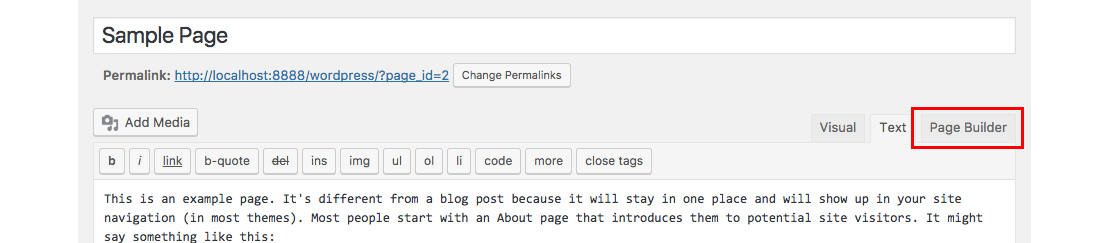
จากนั้นคลิกที่ปุ่ม เพิ่มวิดเจ็ต และเลือก วิดเจ็ต SiteOrigin Image วิดเจ็ตใหม่ควรปรากฏด้านล่าง เราจะใส่โลโก้ของเราลงในวิดเจ็ตนี้ ในการทำเช่นนั้น คุณต้องคลิกที่ วิดเจ็ต > เลือกสื่อ และเลือกโลโก้ของคุณ หากคุณยังไม่ได้อัปโหลดโลโก้ ให้อัปโหลดทันที เมื่อเสร็จแล้ว ให้คลิก ตั้งค่าสื่อ
เนื่องจากเราต้องการให้โลโก้อยู่ตรงกลาง ให้คลิกที่ Image Alignment แล้วเลือก Center เมื่อคุณพร้อมแล้ว ให้คลิก เสร็จสิ้น
*หมายเหตุ: หากคุณไปที่การแสดงตัวอย่างแบบสดและเห็นว่าโลโก้ของคุณยังไม่อยู่ในแนวเดียวกัน สาเหตุอาจเป็นเพราะหน้าเว็บของคุณแสดงแถบด้านข้าง (ว่าง) ลองเปลี่ยนเทมเพลตหน้าในแถบด้านข้างขวาเมื่อแก้ไขหน้า หากคุณโชคดี ธีมของคุณมีเทมเพลตที่สร้างไว้ล่วงหน้าโดยไม่มีแถบด้านข้าง ใช่ ธีม ProteusThemes ทั้งหมดมีคุณสมบัตินี้รวมอยู่ด้วย
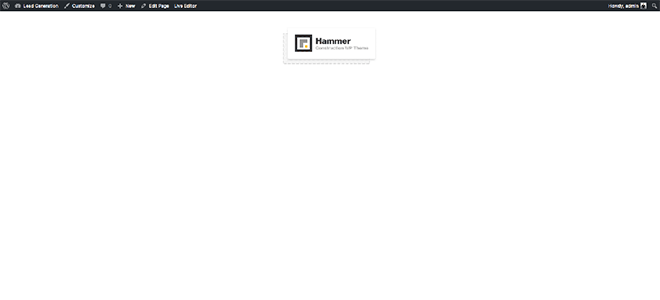

ตอนนี้ก็ถึงเวลาสำหรับพื้นที่ฮีโร่
เราต้องการมีสองคอลัมน์ที่นี่ ดังนั้นเราจะกลับไปที่หน้าแก้ไข
คลิกที่ แถวเพิ่ม ตั้งค่า แถวสองคอลัมน์ ที่มีอัตราส่วน 65% – 35% แล้วคลิก แทรก ตอนนี้เราสร้างแถวว่างด้วยสองคอลัมน์
ขั้นตอนต่อไปคือการแทรกพาดหัวและสามหัวข้อย่อย เราคลิกที่คอลัมน์ด้านซ้ายเพื่อให้ไฮไลต์ จากนั้นเราคลิกที่ เพิ่มวิดเจ็ต จากนั้นเพิ่มวิดเจ็ตที่เรียกว่า SiteOrigin Editor สำหรับฉัน นี่เป็นวิดเจ็ตที่มีประโยชน์ที่สุดเนื่องจากมีความยืดหยุ่น
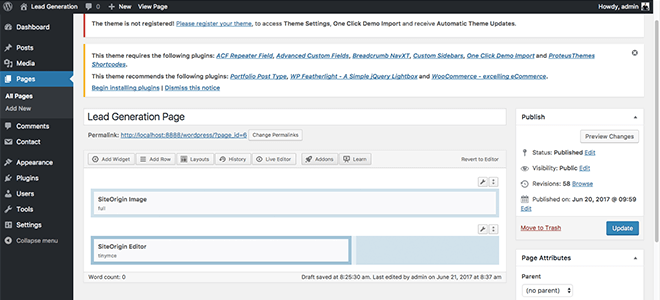
เราคลิกที่วิดเจ็ตที่สร้างขึ้นใหม่และเริ่มแทรกเนื้อหา
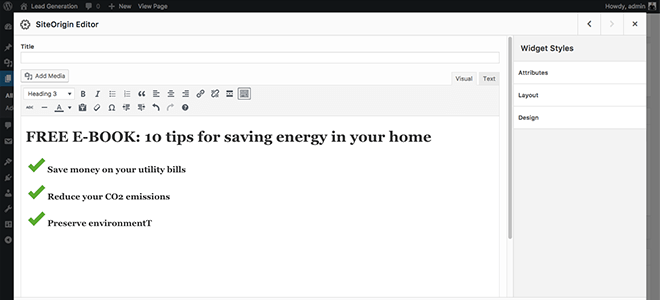
*หากคุณไม่มีไอคอนตรวจสอบ คุณสามารถดาวน์โหลดของฉันได้ ทรัพยากรที่ยอดเยี่ยมสำหรับไอคอนก็คือ IconFinder แต่โปรดตรวจสอบใบอนุญาตก่อนใช้ไอคอน

มาสร้างแบบฟอร์มการสร้างลูกค้าเป้าหมายกันเถอะ
ในการทำเช่นนั้น เราจะใช้ปลั๊กอิน Contact Form 7 หากคุณยังไม่ได้ติดตั้งและเปิดใช้งาน โปรดทำทันที ขั้นตอนการติดตั้งปลั๊กอิน Contact Form 7 จะเหมือนกับที่เราทำด้านบนโดยใช้ปลั๊กอิน Page Builder
เมื่อคุณติดตั้งและเปิดใช้งานปลั๊กอิน CF7 แล้ว ให้ไปที่ WP Admin > Contact > Add New แล้วป้อนชื่อของแบบฟอร์มการติดต่อ
เนื่องจากเราจะรวบรวมเฉพาะชื่อผู้ใช้และอีเมล รหัสสำหรับแบบฟอร์มควรมีลักษณะดังนี้:
<label> ชื่อของคุณ (จำเป็น) [ข้อความ* ชื่อของคุณ] </label> <label> อีเมลของคุณ (จำเป็น) [อีเมล* อีเมลของคุณ] </label> [submit class:btn class:btn-primary "ดาวน์โหลด E-book ฟรีทันที"]
เนื่องจากฉันไม่ต้องการปุ่มที่ไม่มีสไตล์ ฉันจึงแทรกคลาสที่กำหนดไว้ล่วงหน้าพิเศษสองคลาสลงในปุ่มของฉัน ในกรณีของฉันนั่นคือ class:btn และ class:btn-primary หากคุณต้องการทำเช่นเดียวกันและคุณไม่ทราบชื่อคลาสของปุ่ม ฉันแน่ใจว่าคุณจะพบมันในเอกสารประกอบของธีม
ไปที่แท็บที่สอง จดหมาย และตั้งค่าฟิลด์ทั้งหมดที่คุณต้องการให้ผู้ใช้ได้รับในอีเมลยืนยัน ในที่นี้ เราจำเป็นต้องใส่ลิงก์ไปยัง e-book หรือ e-book ด้วย เนื่องจากนี่จะเป็นเหตุผลเดียวที่ผู้ใช้ให้อีเมลกับเรา เมื่อเสร็จแล้ว คลิก บันทึก ที่ด้านล่าง
จากนั้นคัดลอกรหัสย่อที่ปรากฏขึ้นบนพื้นหลังสีน้ำเงินที่ด้านบนของหน้า ในกรณีของฉัน รหัสสั้นจะมีลักษณะดังนี้: [ contact-form-7 title="form" ] จากนั้นกลับไปแก้ไขหน้าและวางลงในวิดเจ็ต SiteOrigin Editor ด้านขวาแล้วคลิกเสร็จสิ้น

*ฉันขอแนะนำอย่างยิ่งให้คุณคลิก อัปเดต เป็นระยะๆ เพราะคุณจะไม่มีทางรู้ว่าคุณจะปิดเบราว์เซอร์โดยไม่ได้ตั้งใจเมื่อไร
เนื่องจากเราต้องการให้พื้นที่ฮีโร่นี้มองเห็นได้ชัดเจน เราจะเปลี่ยนพื้นหลัง คุณสามารถทำได้โดยคลิกที่ ![]() ไอคอนประแจ ที่มุมขวาบนของแถวสองคอลัมน์ แล้วคลิก แก้ไขแถว
ไอคอนประแจ ที่มุมขวาบนของแถวสองคอลัมน์ แล้วคลิก แก้ไขแถว
จากนั้นคุณต้องคลิก ออกแบบ ในแถบด้านข้างขวาและตั้งค่าภาพพื้นหลัง ฉันจะใช้รูปภาพจากผู้เขียน Raul Petri ที่ก่อตั้งบน Unsplash
*อย่าลืมปรับแต่งภาพของคุณเพื่อประสิทธิภาพที่ดีขึ้น เพื่อนร่วมงานของฉัน Marko เขียนบทความที่ดีเกี่ยวกับการเพิ่มประสิทธิภาพภาพ
เนื่องจากฉันต้องการให้ภาพพื้นหลังนี้เต็มความกว้าง ฉันจึงตั้งค่าเลย์เอาต์เป็น Full Width (Layout > Row Layout > Full width)
หากคุณไปที่การแสดงตัวอย่างแบบสด คุณจะเห็นว่าตอนนี้คุณมีข้อความสีเข้มบนพื้นหลังสีเข้ม หากต้องการเปลี่ยนสีข้อความ ให้ไปที่วิดเจ็ตด้านซ้ายที่มีเนื้อหา แล้วคลิกไอคอนสุดท้ายในแถวที่เรียกว่า Toolbar Toggle
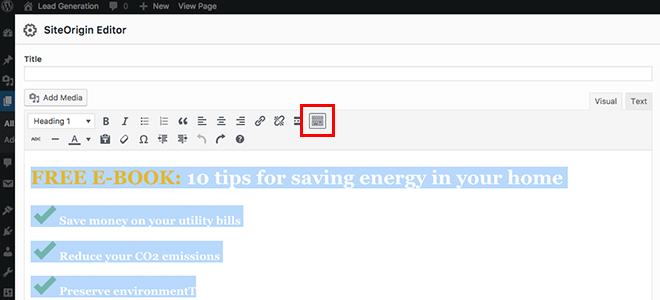
ตอนนี้คุณมีตัวเลือกเพิ่มเติม รวมถึงสีข้อความ เลือกข้อความทั้งหมดและระบายสีให้เป็นสีขาว
เราต้องการให้แบบฟอร์มติดต่อดูโดดเด่นขึ้นอีกเล็กน้อย ดังนั้นเราจะเปลี่ยนสีพื้นหลังของวิดเจ็ตด้านซ้ายด้วย คลิกอีกครั้งที่ Widget > Design แล้วตั้งค่าสีพื้นหลังเป็นสีขาว

ดังที่คุณเห็นในภาพหน้าจอด้านบน ระยะห่างไม่ถูกต้องเลย ก่อนอื่น ฉันไม่ชอบที่แบบฟอร์มของฉันแตะขอบด้านบนของรูปภาพ ในการเปลี่ยนแปลงนั้น เราควรคลิกที่ ![]() ไอคอนประแจ ของแถวฮีโร่แล้ว แก้ไขแถว ในแถบด้านข้างทางด้านขวา เราคลิกที่ Layout และตั้งค่า paddings ฉันตั้งค่าการขยายบน
ไอคอนประแจ ของแถวฮีโร่แล้ว แก้ไขแถว ในแถบด้านข้างทางด้านขวา เราคลิกที่ Layout และตั้งค่า paddings ฉันตั้งค่าการขยายบน 45px 90px 45px 90px นี่คือผลลัพธ์:

สิ่งต่อไปที่ฉันไม่ชอบคือช่องว่างภายในของวิดเจ็ต ในการเปลี่ยนแปลงนั้น เราไปที่วิดเจ็ตนั้น เราเลือกเค้าโครงในแถบด้านข้างทางขวาอีกครั้ง และตั้งค่าช่องว่างภายใน ฉันตั้งค่า เป็น 45px 60px 0px 60px 
อย่างที่คุณเห็น หน้า Landing Page ของเราดูดีขึ้นเรื่อยๆ ฉันทำซ้ำขั้นตอนข้างต้น 'จนกว่าช่องว่างภายในและการเว้นวรรคทั้งหมดเป็นไปตามที่ควรจะเป็น
เมื่อคุณพอใจกับผลลัพธ์และรูปลักษณ์ของการลงจอดบนเดสก์ท็อปแล้ว ก็ถึงเวลาดูมุมมองอุปกรณ์เคลื่อนที่
? นี่เป็นช่วงเวลาที่ได้รับอนุญาตให้อธิษฐานเล็กน้อย
หากคุณโชคดี (หรือหากผู้เขียนธีมทำงานเสร็จแล้ว) จะมีการเว้นวรรคเพียงไม่กี่ช่วงเท่านั้น หากต้องการแก้ไข ให้ไปที่ . อีกครั้ง ![]() ไอคอนประแจ > แก้ไขแถว หรือ แก้ไขวิดเจ็ต > เค้าโครง และเปลี่ยนค่าของ Mobile Paddings
ไอคอนประแจ > แก้ไขแถว หรือ แก้ไขวิดเจ็ต > เค้าโครง และเปลี่ยนค่าของ Mobile Paddings
การเพิ่มข้อความรับรองในหน้า Landing Page ของเรา
ตอนนี้คุณรู้แล้วว่า Page Builder ทำงานอย่างไร ฉันจะเร่งกระบวนการในส่วนสุดท้าย ซึ่งฉันจะสร้างส่วนรับรอง ฉันจะเพิ่ม แถวเดี่ยวใหม่ ที่ด้านล่าง เพิ่ม วิดเจ็ต SiteOrigin Editor และใส่รูปถ่าย ใบเสนอราคา ข้อความรับรอง และชื่อของผู้ตรวจสอบภายใน ฉันจะใช้หัวเรื่องที่กำหนดไว้ล่วงหน้าเพื่อให้ได้ขนาดตัวอักษรที่แตกต่างกัน
หากคุณไม่ชอบขนาดฟอนต์ที่กำหนดไว้ล่วงหน้า คุณสามารถเพิ่มขนาดฟอนต์ของคุณเองได้ด้วย CSS แบบอินไลน์ โดยคลิกที่แท็บ Text ที่มุมบนขวา (เมื่อคุณอยู่ในวิดเจ็ต) และเพิ่มคุณสมบัติ font-size: ตัวอย่างที่ฉันเปลี่ยนขนาดฟอนต์เริ่มต้น h5 เป็น 28px:
ตัวอย่างที่ฉันเปลี่ยนขนาดฟอนต์เริ่มต้น h5 เป็น 28px:
<h5>Lorem Ipsum dolor site</h5>
นี่คือผลลัพธ์สุดท้ายของหน้า Landing Page การสร้างลีดของเรา:
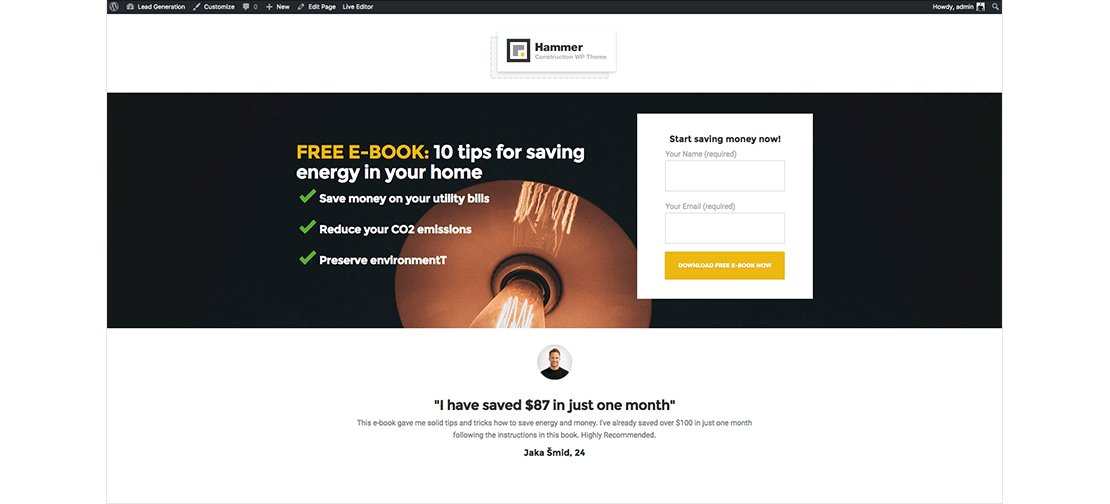
*เคล็ดลับสำหรับมือโปร: อย่าใช้เวลามากเกินไปในการออกแบบหน้า Landing Page การสร้างลูกค้าเป้าหมาย การออกแบบเป็นเพียงส่วนหนึ่งของหน้า Landing Page ที่ดี มุ่งเน้นสิ่งที่สำคัญอื่นๆ เช่น สำเนาและมูลค่าที่แท้จริงที่คุณมอบให้กับผู้ใช้ เนื้อหาสำคัญที่สุด!
วิธีดูแลลูกค้าเป้าหมายของคุณ
เมื่อหน้า Landing Page ของคุณสมบูรณ์แล้ว คุณก็พร้อมที่จะเริ่มเพิ่มปริมาณการเข้าชมเพื่อให้คุณสามารถเริ่มต้นรับโอกาสในการขายที่ตรงเป้าหมายได้ เมื่อพวกเขาเข้าร่วมรายชื่ออีเมลของคุณ คุณจะต้องใช้เวลาในการเลี้ยงดูพวกเขาเพื่อให้สามารถแปลงเป็นผู้ซื้อและลูกค้าได้ ด้านล่างนี้คือเคล็ดลับบางประการที่จะช่วยให้คุณบรรลุเป้าหมายนั้น
เน้นการให้คุณค่า
หน้าที่เชื่อมโยงไปถึงการสร้างความสนใจในตัวสินค้ามักจะเน้นที่ข้อเสนอฟรี มันไปโดยไม่บอกว่าข้อเสนอนั้นควรมีค่า แต่คุณต้องให้คุณค่าต่อไปหลังจากที่คุณได้รับรายละเอียดการติดต่อจากผู้เยี่ยมชมของคุณ
การให้คุณค่า คุณจะสร้างความไว้วางใจกับลูกค้าเป้าหมายและวางตำแหน่งตัวเองในฐานะผู้มีอำนาจในช่องเฉพาะของคุณ สิ่งนี้จะทำให้โอกาสในการขายของคุณมีแนวโน้มที่จะซื้อจากคุณมากขึ้น สิ่งนี้นำฉันไปสู่จุดต่อไปของฉันซึ่งก็คือ...
ใช้ลำดับการต้อนรับ
ลำดับการต้อนรับเป็นวิธีที่ดีที่สุดในการมอบคุณค่าให้กับโอกาสในการขายใหม่ของคุณ ลำดับการต้อนรับที่ดีมักจะประกอบด้วยอีเมล 5-7 ฉบับ (และอาจนานกว่านั้น) ซึ่งจะช่วยดูแลลีดของคุณให้ดียิ่งขึ้น
ลำดับการต้อนรับของคุณควรอธิบายข้อเสนอฟรีอย่างละเอียดพร้อมทั้งแนะนำคุณและธุรกิจของคุณ คุณสามารถแบ่งปันเรื่องราวที่มาของคุณ คุณค่าของแบรนด์หรือบริษัทของคุณ พันธกิจของคุณ และให้ความรู้กับลีดของคุณเกี่ยวกับวิธีที่คุณสามารถช่วยเหลือพวกเขาได้
ใส่ใจกับเวลา
เวลาคือทุกสิ่ง ทำผิดแล้วคุณจะไม่เห็นยอดขายหรือได้รับ ROI ที่ดีจากหน้า Landing Page การสร้างลีดของคุณ ทำให้ถูกต้องและโอกาสในการขายของคุณจะกลายเป็นผู้ซื้อและแบรนด์แอมบาสเดอร์ที่ภักดีซึ่งจะช่วยให้คุณได้รับโอกาสในการขายและลูกค้ามากยิ่งขึ้น
ดังนั้น ลำดับการต้อนรับของคุณควรกำหนดเวลาในลักษณะที่ทำให้คุณนึกถึงลีดของคุณโดยไม่รบกวนพวกเขา และนำพวกเขาให้กดปุ่มยกเลิกการสมัครรับข้อมูลนั้น
โดยทั่วไป ขอแนะนำให้เดินโซเซลำดับการต้อนรับ เพื่อให้ลีดที่ได้มาใหม่ได้รับอีเมลใหม่จากคุณวันละครั้งในช่วง 5 หรือ 7 วัน อย่างไรก็ตาม หากดูเหมือนมากเกินไปสำหรับคุณ คุณยังสามารถลดความถี่และส่งอีเมลทุกสองวัน ซึ่งจะทำให้ลำดับการต้อนรับของคุณยาวเกินไป
การดำเนินการนี้จำเป็นต้องมีการลองผิดลองถูกในส่วนของคุณ แต่ผู้ให้บริการการตลาดผ่านอีเมลส่วนใหญ่อนุญาตให้คุณปรับความถี่ที่อีเมลต้อนรับของคุณควรออกไปได้ คุณสามารถเริ่มด้วยอีเมลหนึ่งฉบับต่อวันและให้ความสนใจกับอัตราการมีส่วนร่วมและอัตราการยกเลิกการสมัครของคุณแล้วปรับตามความจำเป็น
รอก่อนที่คุณจะขอขาย
แม้ว่าการขอให้ขายทันทีหลังจากที่มีคนมอบที่อยู่อีเมลหรือรายละเอียดการติดต่ออื่นๆ ให้กับคุณ อาจเป็นเรื่องน่าดึงดูดใจ แต่คุณต้องรอก่อนที่จะขอขาย
จากการวิจัยพบว่า ผู้ใช้จำเป็นต้องติดต่อกับแบรนด์ของคุณอย่างน้อย 7 ครั้งก่อนที่จะพร้อมที่จะซื้อ และลำดับการต้อนรับของคุณคือวิธีที่สมบูรณ์แบบที่จะทำให้แน่ใจว่าจุดติดต่อทั้ง 7 นั้นเกิดขึ้นจริง
ลองใช้ความขาดแคลน
เมื่อคุณใกล้จะถึงจุดสิ้นสุดของลำดับการต้อนรับแล้ว คุณควรเริ่มแนะนำข้อเสนอของคุณ วิธีหนึ่งในการได้ยอดขายคือการใช้หลักการของการตลาดแบบขาดแคลนและทำให้ข้อเสนอมีให้ในระยะเวลาจำกัดหรือในปริมาณที่จำกัด ความขาดแคลนได้ผลดีเพราะมันทำงานบนสมมติฐานที่ว่าเราต้องการอะไรมากกว่านี้ในทันที หากเรารู้ว่าเราอาจไม่ได้สิ่งนั้น
ตัวอย่างเช่น หลอดประหยัดไฟของเราอาจมีส่วนลด 20% แต่สำหรับการซื้อในช่วง 48 ชั่วโมงข้างหน้าเท่านั้น หรือคุณอาจเสนอโปรแกรมแบบตัวต่อตัวระดับไฮเอนด์ แต่จำกัดผู้เข้าร่วมเพียง 20 คนเท่านั้น
แม้ว่าความขาดแคลนเป็นกลวิธีทางการตลาดยอดนิยมที่สามารถให้ผลลัพธ์ที่ยอดเยี่ยม แต่จำเป็นต้องมีคำเตือน: ใช้เฉพาะเมื่อข้อเสนอของคุณมีจำกัดจริงๆ หากคุณโฆษณาบางอย่างที่มีให้ในระยะเวลาจำกัดหรือในปริมาณจำกัดและลีดของคุณพบว่าไม่เป็นความจริง คุณจะไม่เพียงสูญเสียความไว้วางใจจากพวกเขา แต่ยังส่งผลเสียต่อชื่อเสียงแบรนด์ของคุณด้วย
อย่ายอมแพ้
สุดท้ายนี้ อย่ายอมแพ้ ลีดบางคนไม่พร้อมที่จะซื้อแม้จะเป็นลำดับการต้อนรับครั้งแรกก็ตาม อย่างไรก็ตาม ไม่มีเหตุผลที่จะต้องสิ้นหวัง เพียงแค่บำรุงเลี้ยงและให้คุณค่ากับพวกเขาต่อไปก่อนที่จะขายอีกครั้ง
หากซอฟต์แวร์การตลาดของคุณอนุญาต ให้พิจารณาติดแท็กลีดทั้งหมดที่ยังไม่ได้ซื้อหรือเพิ่มลงในรายการแยกต่างหาก เพื่อให้คุณสามารถรวมพวกเขาในแคมเปญส่งเสริมการขายถัดไปและเสนอข้อเสนอของคุณอีกครั้ง
ยินดีด้วย!
คุณทำมันจนจบบทช่วยสอน ตอนนี้คุณรู้วิธีสร้างหน้า Landing Page อย่างง่ายบนทุกธีมของ WordPress แล้ว ฉันขอให้คุณเป็นผู้นำมากมาย!
ต้องการประหยัดเวลา?
หากคุณต้องการสร้างหน้า Landing Page ขึ้นใหม่ แต่คุณไม่มีเวลาสร้าง คุณสามารถดาวน์โหลดไฟล์ .json ของฉันและนำเข้าเค้าโครงไปยัง Page Builder ของคุณได้ ในการทำเช่นนั้น ให้สร้าง หน้าใหม่ > คลิกเค้าโครง > นำเข้า/ส่งออก จากนั้นนำเข้า ไฟล์ .json
*แม้ว่าคุณจะนำเข้าเนื้อหาสาธิต คุณยังคงต้องติดตั้งปลั๊กอินทั้งหมด สร้างแบบฟอร์มการติดต่อใหม่ และซ่อนส่วนหัวและส่วนท้ายของหน้า
PS:
ตอนนี้คุณได้สร้างหน้า Landing Page เพื่อสร้างความสนใจในตัวสินค้าแล้ว อย่าลืมทำการทดสอบ A/B
พีพีเอส:
หากมีอะไรไม่ชัดเจนโปรดขอความช่วยเหลือในความคิดเห็นด้านล่าง
